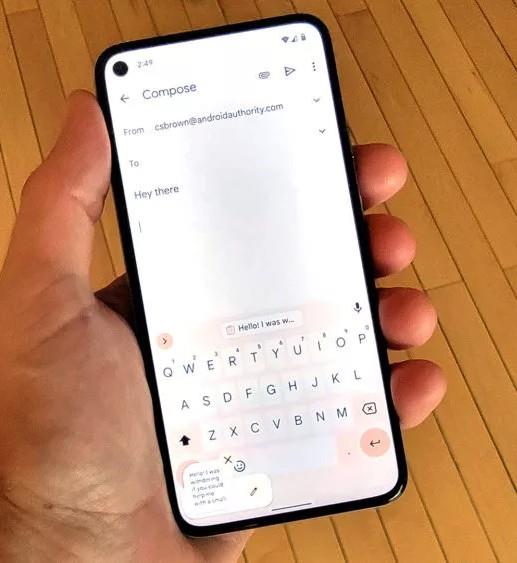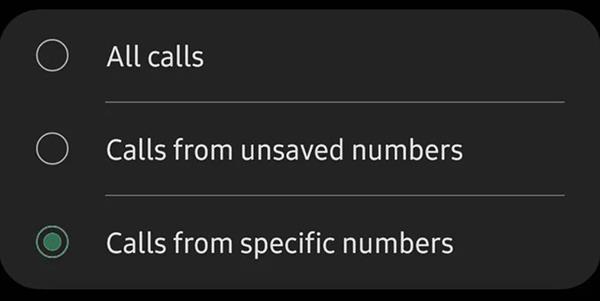Har du brug for at optage et opkald på din Samsung Galaxy-enhed? Nedenfor vil Quantrimang introducere to metoder til at hjælpe dig med at udføre denne operation.
Optagelse af opkald er tilgængelig på alle Galaxy-enheder for at forenkle hele processen. Det betyder, at du ikke behøver at installere nogen tredjepartsapplikationer for at optage dine opkald på Samsung-smartphone-enheder.
Følg instruktionerne nedenfor for at lære, hvordan du optager opkald på Samsung Galaxy-enheder.
Er optagelse tilladt?
Før du begynder, bør du vide, at denne optagefunktion muligvis ikke er tilgængelig i dit land eller område på grund af love og regler.
- I nogle lande er optagelse af opkald ulovligt uden den anden parts tilladelse. Så bliv ikke overrasket, hvis opkaldsoptagelsesfunktionen er fjernet på din Samsung-telefon. I disse tilfælde er der intet, du kan gøre for at aktivere denne funktion.
- Denne funktion kan heller ikke optage VoWifi, hvilket betyder, at taleopkald foregår via Wifi.
- Bemærk også, at eksterne opkaldsoptagelsesapplikationer ikke fungerer fra Android 9 og nyere. Enhver app, der vil fungere, kræver, at du rooter din Android-enhed.
Derfor, hvis din enhed ikke har en funktion til optagelse af opkald, kan du ikke blot downloade appen fra Play Butik for at bruge denne funktion.
Sådan optager du automatisk opkald på Samsung-telefoner
Du kan indstille din Samsung Galaxy-smartphone til automatisk at optage alle opkald. Du kan optage opkald fra alle kontakter, vælge kontakter eller kun optage opkald fra ukendte numre.
1. Åbn Telefon- appen på din Samsung Galaxy-enhed.
2. Klik på menuknappen med 3 prikker i øverste højre hjørne i Indstillinger > Optag opkald .
3. Gå til menuen Automatisk optagelse af opkald , og slå denne funktion til.
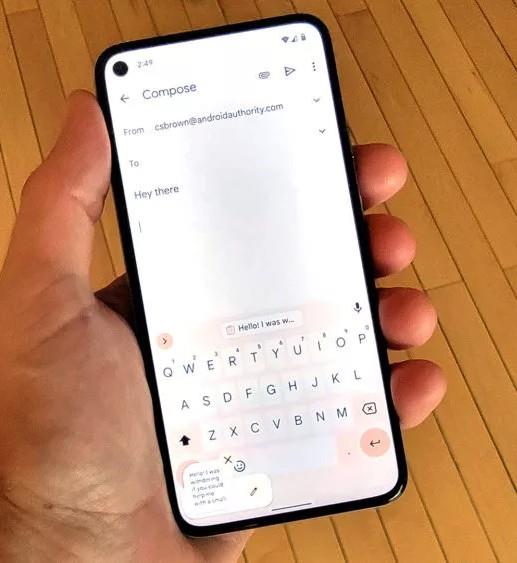
Slå muligheden for automatisk at optage opkald til
4. Fortsæt med at vælge de muligheder, du vil optage: Alle opkald , Opkald fra ikke-gemte numre eller Opkald fra bestemte numre .
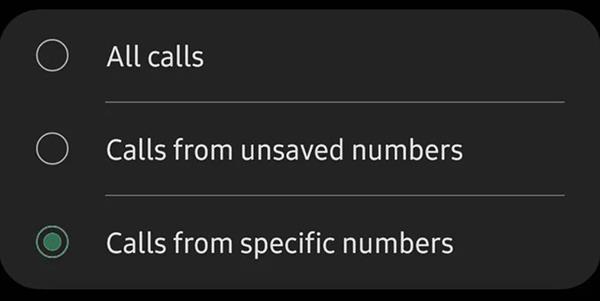
Muligheder for optagelse af opkald
Sådan optager du opkald manuelt på Samsung-telefoner
Du kan optage hvert opkald manuelt på enheder som Samsung Galaxy S21 , Note eller Galaxy Fold.
- Åbn Telefon- appen på din Samsung-enhed. Ring til den person, du vil optage, eller modtag et opkald fra den kontakt, du vil optage.
- På opkaldsskærmen skal du klikke på knappen Optag opkald for at starte optagelsen. Hvis denne mulighed ikke vises på opkaldsskærmen, skal du klikke på 3-punktsmenuen i øverste højre hjørne og vælge Optag opkald .
- Når du bruger denne funktion til optagelse af opkald for første gang, bliver du bedt om at acceptere funktionens vilkår og politikker.
I modsætning til nogle andre telefoner får den anden part ikke besked, når du optager et opkald med dem. Dette sker kun, når Android-telefoner bruger Google Phone-appen som deres standardopkald.
Sådan lytter du til opkaldsoptagelser
Du kan lytte til optagede opkald på din Samsung Galaxy fra Telefon- appen .
- Åbn Telefon- appen på din Samsung Galaxy-enhed.
- Klik på menuen med 3 prikker i øverste højre hjørne.
- Gå til Indstillinger > Optag opkald > Optagede opkald . Alle opkaldsoptagelser vises her. Filnavnet vil vise opkalderens navn og telefonnummer, så du nemt kan identificere det.
Du kan vælge enhver optagelse og klikke på Del via WhatsApp, Gmail, Drev,...
Opkaldsoptagelsesoperationer på en Samsung Galaxy-smartphone er meget enkle, hvis der, hvor du bor, tillader det. Og husk med magt følger ansvar, du bør ikke optage opkald uden tilladelse fra personen i den anden ende.